以前有光驱的电脑重装系统都是用光盘,现在电脑店里都是用U盘来重装系统,那么大家想知道不用光盘和u盘怎么重装系统,今天咱们来聊聊这件事。
其实咱们可以直接下载软件进行重装,参考:用软件重装Win10系统教程
或者尝试系统自带的系统恢复功能,开不了机可以按这个操作:
1、在系统无法正常启动时,长按电源按钮关机;
2、按电源按钮开机;
3、重复步骤1~2三次;
4、查看屏幕是否出现“修复”界面,如果有,点击“高级修复选项”;
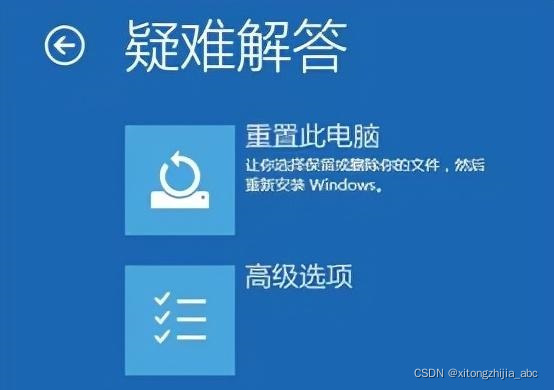
5、点击“疑难解答”,点击“高级选项”就可以了。
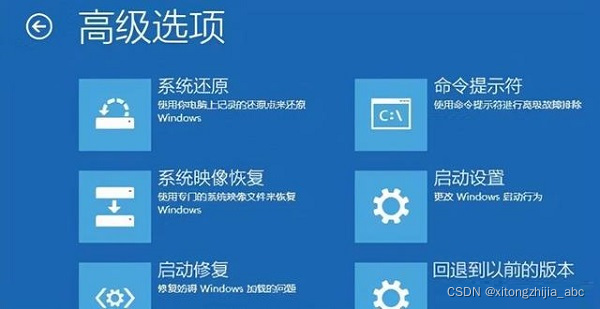
可以还原系统,或者回退到以前的版本。
按步骤进系统恢复菜单,恢复成系统原来的样子。
也有其他的方法:
有些电脑机型还会在机身上有一键还原按键,例如联想电脑,是个回转的箭头标识。






 本文介绍如何不依赖光盘或U盘,通过直接下载软件或利用系统恢复功能来重装Windows 10系统,包括使用内置高级修复选项和一键还原功能。
本文介绍如何不依赖光盘或U盘,通过直接下载软件或利用系统恢复功能来重装Windows 10系统,包括使用内置高级修复选项和一键还原功能。
















 2631
2631

 被折叠的 条评论
为什么被折叠?
被折叠的 条评论
为什么被折叠?








